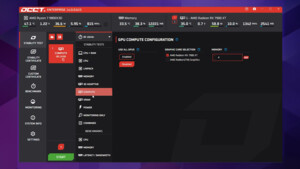G
Green Mamba
Gast
nVidia-Grafikkarten übertakten mit Coolbits von b-runner
"Coolbits" ist keine Software wie z.B. das beliebte Übertakter-Tool Powerstrip, sondern eine kleine .reg-Datei, die schon seit Jahren dafür zuständig ist, im nVidia-Grafikkartenmenü (Eigenschaften von Anzeige - Einstellungen - Erweitert - Reiter "Name der Grafikkarte") die Option "Taktfrequenzen" freizugeben.
Coolbits erzeugt hier:
HKEY_LOCAL_MACHINE\SOFTWARE\NVIDIA Corporation\Global\NvTweak
Diesen Registry-Eintrag:
"CoolBits"=dword:00000003
Nachdem man Coolbits der Registry hinzugefügt hat, kann man wie oben angegeben, in der Option "Taktfrequenzen" die Regler für GPU und Grafikspeicher verstellen. Dies sollte man, wie auch beim Übertakten des Systems (CPU/RAM) nur sehr vorsichtig tun (max. 5MHz-Schritte).
Der Grafikkern ist weniger hitzeempfindlich als eine CPU und verträgt auch Temperaturen über 100°C, aber für hohe Übertaktungswerte muss auch hier Hand angelegt werden. Die Kühlung kann allerdings schon durch einfache Mittel wie
dem Verwenden eine besseren Kartenlüfters oder dem optimalen Auftragen guter Wärmeleitpaste verbessert werden, besser Resultate erhält man natürlich mit flüssigem Stickstoff - das bleibt jedem selbst überlassen.
- das bleibt jedem selbst überlassen.
Auf jeden Fall kann man durch schrittweises erhöhen von GPU- und Speichertakt versuchen, mehr Leistung aus der Karte zu ziehen. Zwischendurch sollte man mit Hilfe gängiger Benchmarks wie dem 3DMark01/03 oder anspruchsvollen Games die Karte testen. Sollten Grafikfehler auftreten, ist man an der Grenze der Karte angelangt.
Eine universale Aussage für OCing-Richtwerte ist aufgrund der Vielzahl der Karten und Kerne nicht möglich, aber ich denke, dass es für so ziemlich jedes Modell Orientierungswerte im Forum gibt.
Bevor man seine Grafikkarte übertaktet, sollte man sich darüber im Klaren sein, dass dabei jeglicher Garantieanspruch verloren geht. Ausserdem ist es möglich, dass die Karte dabei völlig kaputt geht, oder zumindest Schäden davonträgt. Das Wichtigste beim Übertakten ist, dass man auf ausreichende Kühlung achtet! Nicht nur die auf der Grafikkarte verbaute Lüfter/Kühler Kombination spielt dabei eine Rolle, sondern auch die Gehäuselüftung. Durch das Verwenden von anderen Lüftern/Kühlern können (müssen aber nicht!) durchaus bessere Übertaktungswerte erzielt werden. Beispielsweise durch zusätzliche (passive oder aktive) Kühlung der Speicherbausteine können bessere Werte beim Übertakten des Speichers erreicht werden. Durch das Demontieren des Original-Lüfters/Kühlers erlischt allerdings ebenfalls die Garantie!
Wie immer gilt aber beim Übertakten: Alles auf eigene Gefahr! Auch gibt es keine 'Garantie', dass man eine Grafikkarte vom Typ 'XY' generell so und so weit übertakten kann! Jede Karte ist verschieden und verhält sich demnach auch beim Übertakten anderst! Man kann eine Karte erwischen, die sich sehr weit übertakten lässt, eine andere wiederrum (vom exakt selben Typ/Hersteller) schafft kaum mehr als den Standardtakt.
Grafikkarte mittels zusätzlicher Tools übertakten von an bene23
Um seine Grafikkarte zu übertakten greift man am besten auf bestimmte Tools - wie z.B. Powerstrip oder Riva Tuner - zurück. Mit diesen Tools kann man den Chip- und Speichertakt in einzelnen MHz-Schritten anheben. Bei ‚Powerstrip’ (download bei CB: https://www.computerbase.de/downloads/systemtools/grafikkarten/) klickt man dazu nach dem Starten einfach auf das Task-Tray-Symbol (rechts unten bei der System-Uhr), wählt ‚Leistungs-Profile’ und danach ‚Konfigurieren’. Es erscheint ein Fenster, in dem man links über zwei Schieberegler die Taktraten für Chip- und Speichertakt anpassen kann. Werden Änderungen bei den Taktraten vorgenommen, so werden diese erst durch einen Klick auf ‚OK’ übernommen (es erscheint ein Popup welches auf die geänderten Einstellungen hinweist – um die Einstellungen endgültig zu übernehmen muss dieses Popup bestätigt werden. Falls man das Popup nicht bestätigt bzw. es nicht bestätigen kann, da bereits schwere Grafikfehler entstanden sind, werden die ursprünglichen Einstellungen nach 10 Sekunden wieder hergestellt).
Es lassen sich auch 'Profile' erstellen, um beispielsweise eine 'Spiele-Konfiguration' anzulegen (vor dem Spielen wählt man das Profil aus und die darin gespeicherten Taktraten werden eingestellt --> Sinnvoll, da man dadurch die Grafikkarte nicht ständig im übertakteten Modus - z.B. im normalen Office-Betrieb - betreiben muss). Dazu einfach im unteren Bereich des Fensters – nach der Einstellung der Taktraten – ‚Speichern als’ wählen, und einen geeigneten Namen für das Profil wählen. Um das Profil später auszuwählen muss man einfach im unteren Teil des Übertaktungsfensters den Namen des Profils anklicken und die darin gespeicherten Taktraten werden übernommen.
Um an die Grenzen seiner Grafikkarte zu kommen, ist es wichtig, die Taktraten nicht in zu großen Schritten zu erhöhen. Den Takt immer in ca. 5MHz-Schritten erhöhen, danach die Grafikkarte ausgiebig belasten (z.B. in Benchmarks oder Spielen) um eventuell auftretende Grafikfehler auszumachen. Durch zu hohes Übertakten entstehen meist Grafikfehler in Form von flackernden Texturen oder Pixeln. Sollten solche Fehler auftreten, geht man bei den Taktraten wieder auf den zuletzt gewählten Takt zurück, bei dem die Grafikfehler nicht auftraten. Diese Einstellungen kann man als das Maximum betrachten und dann z.B. als ‚Spiele-Konfiguration’ verwenden.
Viel Spaß (und Glück) beim Übertakten…
"Coolbits" ist keine Software wie z.B. das beliebte Übertakter-Tool Powerstrip, sondern eine kleine .reg-Datei, die schon seit Jahren dafür zuständig ist, im nVidia-Grafikkartenmenü (Eigenschaften von Anzeige - Einstellungen - Erweitert - Reiter "Name der Grafikkarte") die Option "Taktfrequenzen" freizugeben.
Coolbits erzeugt hier:
HKEY_LOCAL_MACHINE\SOFTWARE\NVIDIA Corporation\Global\NvTweak
Diesen Registry-Eintrag:
"CoolBits"=dword:00000003
Nachdem man Coolbits der Registry hinzugefügt hat, kann man wie oben angegeben, in der Option "Taktfrequenzen" die Regler für GPU und Grafikspeicher verstellen. Dies sollte man, wie auch beim Übertakten des Systems (CPU/RAM) nur sehr vorsichtig tun (max. 5MHz-Schritte).
Der Grafikkern ist weniger hitzeempfindlich als eine CPU und verträgt auch Temperaturen über 100°C, aber für hohe Übertaktungswerte muss auch hier Hand angelegt werden. Die Kühlung kann allerdings schon durch einfache Mittel wie
dem Verwenden eine besseren Kartenlüfters oder dem optimalen Auftragen guter Wärmeleitpaste verbessert werden, besser Resultate erhält man natürlich mit flüssigem Stickstoff
Auf jeden Fall kann man durch schrittweises erhöhen von GPU- und Speichertakt versuchen, mehr Leistung aus der Karte zu ziehen. Zwischendurch sollte man mit Hilfe gängiger Benchmarks wie dem 3DMark01/03 oder anspruchsvollen Games die Karte testen. Sollten Grafikfehler auftreten, ist man an der Grenze der Karte angelangt.
Eine universale Aussage für OCing-Richtwerte ist aufgrund der Vielzahl der Karten und Kerne nicht möglich, aber ich denke, dass es für so ziemlich jedes Modell Orientierungswerte im Forum gibt.
Bevor man seine Grafikkarte übertaktet, sollte man sich darüber im Klaren sein, dass dabei jeglicher Garantieanspruch verloren geht. Ausserdem ist es möglich, dass die Karte dabei völlig kaputt geht, oder zumindest Schäden davonträgt. Das Wichtigste beim Übertakten ist, dass man auf ausreichende Kühlung achtet! Nicht nur die auf der Grafikkarte verbaute Lüfter/Kühler Kombination spielt dabei eine Rolle, sondern auch die Gehäuselüftung. Durch das Verwenden von anderen Lüftern/Kühlern können (müssen aber nicht!) durchaus bessere Übertaktungswerte erzielt werden. Beispielsweise durch zusätzliche (passive oder aktive) Kühlung der Speicherbausteine können bessere Werte beim Übertakten des Speichers erreicht werden. Durch das Demontieren des Original-Lüfters/Kühlers erlischt allerdings ebenfalls die Garantie!
Wie immer gilt aber beim Übertakten: Alles auf eigene Gefahr! Auch gibt es keine 'Garantie', dass man eine Grafikkarte vom Typ 'XY' generell so und so weit übertakten kann! Jede Karte ist verschieden und verhält sich demnach auch beim Übertakten anderst! Man kann eine Karte erwischen, die sich sehr weit übertakten lässt, eine andere wiederrum (vom exakt selben Typ/Hersteller) schafft kaum mehr als den Standardtakt.
Grafikkarte mittels zusätzlicher Tools übertakten von an bene23
Um seine Grafikkarte zu übertakten greift man am besten auf bestimmte Tools - wie z.B. Powerstrip oder Riva Tuner - zurück. Mit diesen Tools kann man den Chip- und Speichertakt in einzelnen MHz-Schritten anheben. Bei ‚Powerstrip’ (download bei CB: https://www.computerbase.de/downloads/systemtools/grafikkarten/) klickt man dazu nach dem Starten einfach auf das Task-Tray-Symbol (rechts unten bei der System-Uhr), wählt ‚Leistungs-Profile’ und danach ‚Konfigurieren’. Es erscheint ein Fenster, in dem man links über zwei Schieberegler die Taktraten für Chip- und Speichertakt anpassen kann. Werden Änderungen bei den Taktraten vorgenommen, so werden diese erst durch einen Klick auf ‚OK’ übernommen (es erscheint ein Popup welches auf die geänderten Einstellungen hinweist – um die Einstellungen endgültig zu übernehmen muss dieses Popup bestätigt werden. Falls man das Popup nicht bestätigt bzw. es nicht bestätigen kann, da bereits schwere Grafikfehler entstanden sind, werden die ursprünglichen Einstellungen nach 10 Sekunden wieder hergestellt).
Es lassen sich auch 'Profile' erstellen, um beispielsweise eine 'Spiele-Konfiguration' anzulegen (vor dem Spielen wählt man das Profil aus und die darin gespeicherten Taktraten werden eingestellt --> Sinnvoll, da man dadurch die Grafikkarte nicht ständig im übertakteten Modus - z.B. im normalen Office-Betrieb - betreiben muss). Dazu einfach im unteren Bereich des Fensters – nach der Einstellung der Taktraten – ‚Speichern als’ wählen, und einen geeigneten Namen für das Profil wählen. Um das Profil später auszuwählen muss man einfach im unteren Teil des Übertaktungsfensters den Namen des Profils anklicken und die darin gespeicherten Taktraten werden übernommen.
Um an die Grenzen seiner Grafikkarte zu kommen, ist es wichtig, die Taktraten nicht in zu großen Schritten zu erhöhen. Den Takt immer in ca. 5MHz-Schritten erhöhen, danach die Grafikkarte ausgiebig belasten (z.B. in Benchmarks oder Spielen) um eventuell auftretende Grafikfehler auszumachen. Durch zu hohes Übertakten entstehen meist Grafikfehler in Form von flackernden Texturen oder Pixeln. Sollten solche Fehler auftreten, geht man bei den Taktraten wieder auf den zuletzt gewählten Takt zurück, bei dem die Grafikfehler nicht auftraten. Diese Einstellungen kann man als das Maximum betrachten und dann z.B. als ‚Spiele-Konfiguration’ verwenden.
Viel Spaß (und Glück) beim Übertakten…
Zuletzt bearbeitet von einem Moderator: